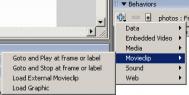12.在弹出的Start Draging Movieclip对话框中选择Photograph1元件后点击OK按钮(图3)。这样我们设置好了使用鼠标拖曳图形的功能。

13.再次选中Photograph1元件,打开行为面板,点击“+”号,在弹出菜单中选择Moveclip→Bring Forward,在弹出的Bring Forward对话框中选择Photograph1元件后点击OK按钮,完成了图片居于最前的设置。
14.选中Photograph1元件,打开行为面板,点击“+”号,在弹出菜单中选择Moveclip→Stop Draging Movieclip,按照以上步骤进行设置可完成停止拖曳功能。
15.这时我们在“行为”面板中可以看到设置好的三个行为,但在Event项中可以看出三个行为的触发形式都是On Release(鼠标释放)(图4),与我们的要求是不相符合的。

点击Event下的后两个On Release,打开下拉菜单,选择On Press(图5)。

16.最后的效果如图所示(图6),5张图片互相重叠在一起,你可以使用鼠标选择任意一张图片,被选中图片将出现在最上层,按下鼠标左键可以拖曳这张图片到任意位置。

17.使用同样的方法设置其他四个元件,最后可以完成整个相册的制作,在这个相册中,我们可以任意拖曳某张照片,也可以调整照片间的位置,神奇的是,从开始到最后,我们没有手工书写哪怕一个字的AS代码。